目录
二、打开压缩包,xl文件夹/workbook.xml,将这个文件拖出来目录下,进行编辑修改。
四、将编辑好的workbook.xml直接替换掉压缩包下的文件,点击替换。
方法二,针对其他类型excel(与WPS大同小异,只是修改的文件有出入)
二、打开压缩包,xl文件夹/worksheets文件夹/sheet1.xml,将这个文件拖出来目录下,进行编辑修改。
因sheet.xml文件太大,无法用记事本、notepad+打开。
二、弹出密码加密框,在编辑权限这里输入修改文件密码,并点击应用。
EXCEL忘记修改权限密码,破解方法
在处理excel的时候,之前手贱设置了excel修改权限的密码,导致无法修改。因为文件内容太多,导致网络上的软件是无法破解密码。
研究了一下excel的代码,其实我们可以通过代码破解,分享一下我总结的干货,喜欢点个赞。
方法一(针对WPS建的excel):
一、修改文件的后缀名为.RAR,会自动变成压缩包文档。

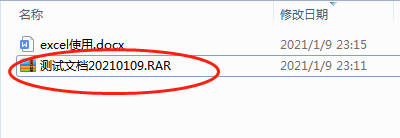
如果不知道如何显示后缀的同学,详情参考这个网址:https://jingyan.baidu.com/article/0f5fb099396e1e6d8334eaa2.html
二、打开压缩包,xl文件夹/workbook.xml,将这个文件拖出来目录下,进行编辑修改。


三、用记事本打开编辑这个文件workbook.xml,找到下边这条代码“<fileSharing userName="Administrator" reservationPassword="CC3D"/>”;当然,我们可以通过搜索关键字“reservationPassword”定位这条代码,删除完成。(注意,删除不要删多,也不要删漏)

这里我设置的修改权限密码是1234,现在已经加密成“CC3D”,算法加密有待小编去研究,用了什么加密方法。
四、将编辑好的workbook.xml直接替换掉压缩包下的文件,点击替换。

五、将文件后缀修改回“.xlsx”,恢复原来的格式。


六、解密完成

方法二,针对其他类型excel(与WPS大同小异,只是修改的文件有出入)
一、修改文件的后缀名为.RAR,会自动变成压缩包文档。


如果不知道如何显示后缀的同学,详情参考这个网址:https://jingyan.baidu.com/article/0f5fb099396e1e6d8334eaa2.html
二、打开压缩包,xl文件夹/worksheets文件夹/sheet1.xml,将这个文件拖出来目录下,进行编辑修改。



三、用记事本打开编辑这个文件sheet1.xml(所有sheet都要做这个删除代码的步骤,如sheet2.xml、sheet3.xml.....sheetN.xml,否则其他sheet是没有修改权限的),找到下边这条代码“<sheetProtection password="D10E" sheet="1" formatCells="0" formatColumns="0" formatRows="0" autoFilter="0" objects="1"/>”;当然,我们可以通过搜索关键字“sheetProtection ”定位这条代码,删除完成。(注意,删除不要删多,也不要删漏)

四、将所有编辑好的sheet1.xml直接替换掉压缩包下的文件,全部替换。(所有sheet都要做这个删除代码的步骤,如sheet2.xml、sheet3.xml.....sheetN.xml,否则其他sheet是没有修改权限的)
五、将文件后缀修改回“.xlsx”,恢复原来的格式。

六、解密完成

备注:破解文件可能遇到问题并解决方法
-
因sheet.xml文件太大,无法用记事本、notepad+打开。
原因:超出限制,会十分慢。
解决方法:用Ultraedit(最大文件貌似4G,是个好东西,然后再删掉相关设置权限的代码即可)
备注:一定要勾选.xml文件,否则会报错。

-
不懂显示】修改后缀名
解决方法:如果不知道如何显示后缀的同学,详情参考这个网址:显示后缀
给Excel设置修改权限密码方法(针对WPS)
一、新建excel文档,输入内容,点击加密。

二、弹出密码加密框,在编辑权限这里输入修改文件密码,并点击应用。

三,弹出下图的框,输入文件名称,完成创建文档。

四,打开文档,如果密码不正确会无法编辑,只会只读模式打开。

